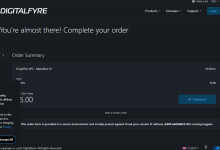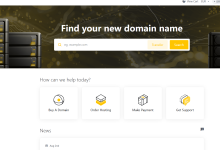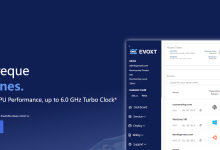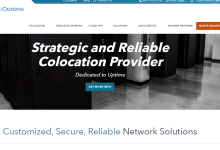可以通过以下方式打开 dmp 文件:使用 windows 调试工具 (windbg)使用 visual studio使用第三方工具(例如 bluescreenview 或 whocrashed)

如何打开 DMP 文件
DMP 文件是转储文件,它包含当计算机或应用程序崩溃时内存中的数据。这些文件通常用于调试目的,可以帮助确定崩溃的原因。
以下是如何打开 DMP 文件:
1. 使用 Windows 调试工具 (WinDbg)
WinDbg 是 Microsoft 提供的免费调试工具。它是打开 DMP 文件的最佳工具,因为它提供了最全面的功能。
- 下载并安装 WinDbg。
- 运行 WinDbg。
- 转到“文件”>“打开崩溃转储”并选择 DMP 文件。
2. 使用 Visual Studio
Visual Studio 是一种用于开发软件的集成开发环境 (IDE)。它也包含一个可以打开 DMP 文件的调试器。
- 打开 Visual Studio。
- 转到“调试”>“附加到进程”并选择“转储文件”。
- 选择 DMP 文件并单击“附加”。
3. 使用第三方工具
有一些第三方工具可以用来打开 DMP 文件。这些工具通常不如 WinDbg 或 Visual Studio 强大,但它们可能更容易使用。
- BlueScreenView:一个免费的工具,可以显示 DMP 文件中包含的错误信息。
- WhoCrashed:一个付费工具,可以提供有关崩溃的更详细信息。
打开 DMP 文件后
一旦你打开了 DMP 文件,你就可以使用调试工具来分析崩溃并识别导致其发生的问题。这可能是一个复杂的过程,需要对调试和系统编程的了解。
提示:
- 如果你没有调试经验,建议使用 BlueScreenView 或 WhoCrashed 等第三方工具来获取有关崩溃的基本信息。
- 对于更深入的分析,使用 WinDbg 或 Visual Studio 等专业调试工具至关重要。